최고의 iPhone 7 Cleaner로 iPhone 저장 공간 확보
새로 구입 한 iPhone을 구입할 때 좋습니다.7은 매우 흥미롭고 사용하기에 매우 빠르다. 그러나 iOS를 업데이트하거나 파티에서 사진을 많이 찍거나 가장 많이 사용되는 앱을 다운로드 할 때마다 캐시, 휴지통, 임시 파일 및 대용량 파일이 iPhone 7에서 붐비는 것을 볼 수 있습니다. 지우다? 최고의 iPhone 7 클리너 소프트웨어는 무엇입니까? 우리는 당신을 제공합니다. 5 트릭으로 iPhone 7/7 Plus 저장 공간 확보읽고 읽고 최상의 해결책을 찾으십시오.

Way1. 덜 일반적으로 사용되는 앱 삭제
보유하고있는 모든 앱을 탐색합니다.다운로드하고 1-2 초 동안 아이콘을 눌러 삭제 한 다음 취소 버튼을 클릭하여 삭제하십시오. 그것은 당신의 아이폰 저장소를 크게 채 웁니다 그리고 당신이 더 많은 공간을 확보하기 위해 애플 리케이션을 정리해야합니다 것이 좋습니다. 또한에 갈 수 있습니다. 설정 >> 일반 >> 저장소 및 iCloud 사용 이 방법으로 앱의 크기를 알 수 있으며 앱 삭제 여부를 결정할 수 있습니다.

Way2. 사진 및 비디오 저장 장치 확인
놀랍게도 사진 및 카메라스크롤은 iOS 기기에서 예상보다 많은 공간을 차지합니다. iPhone에서 원하지 않는 사진을 제거하여 튠을 조정하는 방법? 이제 더 이상 필요하지 않은 PPT /지도 / 페이지의 스크린 샷을 찾아서 찾아보십시오. 똑같이 보이거나 사진이 iPhone 연속 스냅 샷을 찍은 두 개 이상의 셀카 - 아이폰에서 많은 공간을 차지했습니다! 가서 지금 삭제하십시오. 또한 당신은에 충고하는 것이 좋습니다 앨범 >> 최근 삭제 된 앨범 >> 히트 고르다 오른쪽 상단 옵션 >> 선택 모두 삭제 왼쪽 하단의 옵션 >> 확인, 완료.

Way3. Safari 캐시 지우기
대부분의 웹 브라우저와 마찬가지로 Safari는캐시, 휴지통, 중요한 정보 및 임시 파일을 오랫동안 사용하면 웹 사이트에 로그온해야하는 시간이 늘어납니다. Safari 캐시를 비우면 iPhone 7 속도를 높이는 것이 좋습니다. 설정 >> Safari >> 지우기 및 웹 사이트 데이터 지우기, 그리고 지금 당신의 아이폰을 다시 시작하면, 당신은 차이를 볼 수 있습니다.

Way4. 원치 않는 음악을 삭제하여 iPhone 7 메모리 정리
음악 애호가에게는 즐거운 시간이 될 것입니다.언제 어디서나 휴대 기기와 함께하는 아름다운 음악. 그러나 많은 저장 공간을 차지하고 iPhone 7의 응답 시간을 확장한다는 것은 부인할 수 없습니다. 설정 >> 일반 >> 용도 >> 저장소 관리 >> 오른쪽 상단에서 편집을 선택하십시오 >> 모든 노래 이외의 빨간색 빼기 아이콘을 살짝 누르십시오 >> 삭제를 살짝 누르십시오.
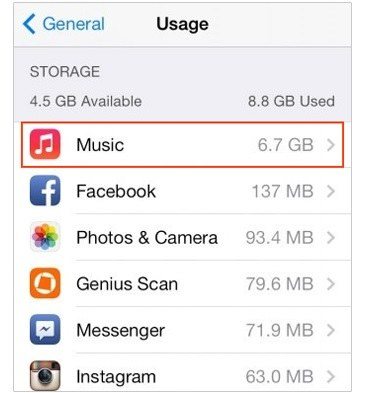
이 메서드는 모든 음악을 삭제합니다.파일을 iPhone 7에 저장하고 iPhone에서 음악을 컴퓨터로 전송하는 것이 좋습니다. Tenorshare iCareFone은 데이터 손실을 피하기 위해 나중에 소개 할 최고의 iphone 7 클리닝 키트입니다.
Way5. 최고의 무료 iPhone 7 메모리 클리너 Tenzhare iCareFone으로 스토리지를 확보하십시오
Tenorshare iCareFone (iPhone Care Pro)는iOS 메모리 정리, 파일 관리 (iPhone에서 컴퓨터로 데이터 전송, 완전히 무료!), iDevice 백업 및 복원, 앱 광고 제거, 최대 50 가지 iOS 고착 문제 수정 및 복구 운영 체제. iPhone 7 메모리를 정리하는 두 가지 방법을 제공합니다.
1. iTunes 제한없이 Music / Videos / Apps 무료 전송. 컴퓨터에 추가 / 삭제 / 내보내기 / 중복 된 항목 병합도 환영합니다.

2. iPhone 시스템 속도를 높입니다. 정크 파일 정리, 임시 파일 정리, i-to-save-space.html, how-to-shrink-reduce-photo-size-how-to-find-and-delete-unknown-large 등의 기능이 제공됩니다. -files-on-iphone.html 및 원하지 않는 앱을 일괄 적으로 제거하십시오.
1 단계. 메인 인터페이스에서 "Speedup & Clean"으로 이동하십시오. "빠른 검사"를 클릭하여 iOS를 점검하십시오.

2 단계. 유형 옆에있는 "청소"를 클릭하여 정리하고 속도를 높이려는 파일 유형을 선택하십시오. 그런 다음 가이드에 따라 청소를 완료하십시오.

위의 방법이 도움이되기를 바랍니다. iPhone 7 정리 정리. 더 많은 것을 원하면, 나를 따라갈 수도 있고 아래의 코멘트 섹션에서 질문을 할 수도 있습니다. 감사합니다. 좋은 하루 되세요!









